Sabe-se como os tempos mudaram com a forma como as crianças passam o tempo depois da escola. Devido ao aumento da tecnologia, os pais devem encontrar um equilíbrio entre deixar seus filhos descobrirem as maravilhas da internet e mantê-los a salvo de seu lado sombrio.
Ferramentas como o Net Nanny são milagrosas ao evitar que seu filho explore demais, reduzindo a ansiedade de mil pais. Mas algumas pessoas querem desinstale o Net Nanny no Mac.
Mas como o aplicativo não permite o monitoramento das redes sociais, que é a espinha dorsal de todo adolescente e também é muito caro, eles não têm escolha a não ser remover o software do Mac. Para saber mais, então continue lendo.
Conteúdo: Parte 1. O que é Net Nanny?Parte 2. Desinstale completamente o Net Nanny no Mac e exclua suas sobrasParte 3. Remova manualmente o Net Nanny do MacParte 4. Conclusão
Parte 1. O que é Net Nanny?
A Internet é como um país das maravilhas para quase todos nós, enquanto as crianças pequenas são como Alice. Se mergulharem muito fundo, podem enlouquecer com o que encontraram. É por isso que os pais estão lá para nos orientar sobre o que é certo ou errado. E que melhor fazer do que com o Net Nanny.
A Net Nanny é uma aplicativo de controle parental que mantém as crianças seguras monitorando e filtrando alguns recursos da internet no smartphone. O aplicativo pode ter tempos limite nos dispositivos de seus filhos, tem filtragem da web, um feed de família para que você possa acompanhar todos os seus filhos e a capacidade de permitir, alertar ou bloquear alguns conteúdos que são alarmantes para uma criança assistir. No geral, é um ótimo aplicativo e os usuários recomendaram isso.
Devido a alguns contratempos, algumas pessoas querem procurar um aplicativo melhor para usar e desinstale o Net Nanny no Mac.

O que eles não sabem é que este aplicativo é realmente difícil de configurar. Não apenas isso, mas não pode revisar o histórico de chamadas e bate-papo, não permite o monitoramento de mídias sociais, não há avaliação gratuita disponível e os preços podem até variar dependendo do número de dispositivos, portanto, você pode ter que gastar uma grande quantia para usar isto.
Parte 2. Desinstale completamente o Net Nanny no Mac e exclua suas sobras
Como mencionado acima, há um rápido aumento da tecnologia. E se os pais estão insatisfeitos com o funcionamento do Net Nanny, eles não têm escolha a não ser removê-lo. E que melhor maneira de desinstalar o Net Nanny no Mac do que com uma ferramenta de alta tecnologia.
A iMyMac PowerMyMac é o melhor amigo que você está procurando por toda a sua vida. Com a ajuda do Recurso de desinstalador de aplicativos, o aplicativo Net Nanny é completamente excluído do seu computador em apenas alguns cliques. E você também pode usá-lo para remova outros aplicativos como o Steam, OneDrive, Adobe ou Office do seu Mac sem sobras.
Não só isso, mas também pode atrasar a vida útil do seu Mac usando o recurso de otimização do PwerMyMac. E se você quiser limpar o lixo seu computador tem, então você pode tentar o “Limpador de Lixo”, “Duplicate Finder”, “Arquivo Grande e Antigo” e muitos outros recursos que estão por vir.

Por enquanto, usaremos o PowerMyMac para desinstale completamente o Net Nanny no Mac usando as orientações fornecidas abaixo:
- Pressione "SCAN” uma vez que você está no Desinstalador de aplicativos para verificar todos os aplicativos instalados no seu Mac.
- Depois disso, vá para o "Todos as Aplicações” e encontre o aplicativo Net Nanny você deseja remover. Como alternativa, basta digitar o nome na caixa de pesquisa.
- Depois de localizá-lo, marque-o e, em seguida, pressione “LIMPO” para que seja removido junto com seus arquivos relacionados.
- Se “Cleaned Completed” for exibido na tela, você terminou. Com o PowerMyMac, nada poderia dar errado.

Parte 3. Remova manualmente o Net Nanny do Mac
Se você não quiser confiar na tecnologia para desinstalar o Net Nanny no Mac, tente a maneira manual de removê-lo. No entanto, seja muito atento ao escolher os arquivos relacionados, porque se você excluir o arquivo errado, seu computador terá problemas. Se desejar, você pode ligar para um usuário experiente do Mac para ajudá-lo.
Então, para totalmente desinstale o Net Nanny no Mac manualmente, leia com atenção e consulte o guia abaixo:
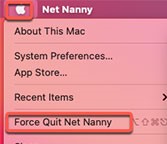
- Se você deseja remover o Net Nanny, certifique-se de sair do aplicativo. Se ainda estiver no Dock, clique em “desistir” assim que um pop-up aparecer. Se o aplicativo não responder ou estiver congelado, clique no botão “Apple", selecione "Net Nanny" e pressione "Forçar Encerrar".
- Feito isso, pressione “em destaque" então "Aplicações” e procure Net Nanny. Clique com o botão direito do mouse depois de encontrá-lo e clique em “Mover para o Lixo".
- O próximo é apagar as sobras para desinstalar completamente o Net Nanny no Mac, que é a parte mais difícil. Clique em “em destaque” novamente, mas pressione “Go", então "Ir para a Pasta”. Um pop-up deve aparecer, então digite “
~/Library" então aperte "Go". - Vá para as seguintes subpastas para localizar e exclua os arquivos restantes do Net Nanny:
-
~/Library/Caches ~/Library/Logs~/Library/Containers~/Library/Application Support~/Library/Cookies
- Se você finalmente terminar, abra a pasta “Lixeira”, clique em “Esvaziar” e prossiga para “Esvaziar Lixo” para remover permanentemente todos os arquivos. Quando terminar, a última coisa a fazer é reinicie o seu Mac.
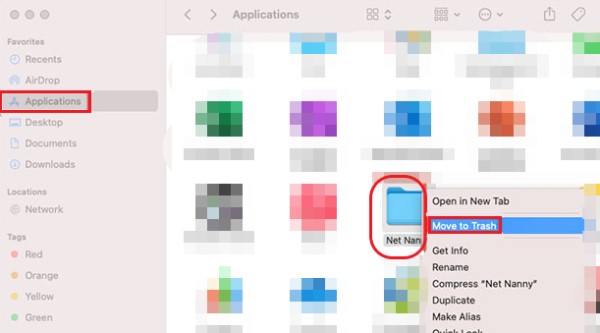
E é isso! A desinstalação usando o modo manual pode ser uma dor porque você tem que vasculhar inúmeras pastas, então muitos usuários preferem usar apenas uma ferramenta que tenha um Recurso de desinstalador de aplicativos. Mas, no final, ainda é sua escolha se deseja optar pelo modo manual ou com a ajuda de uma ferramenta.
Parte 4. Conclusão
O Net Nanny pode ser um aplicativo útil para os pais, mas como alguns o acham deficiente e inconveniente, é melhor apenas desinstale o Net Nanny no Mac.
E com a ajuda do PowerMyMac, você pode controlar seu espaço de armazenamento localizando todos os arquivos extras deixados pelos aplicativos que você desinstalou anteriormente. Não apenas isso, mas também pode localizar arquivos duplicados, acelerar seu computador e manter seu Mac nas melhores condições possíveis por meio da otimização.
Baixe e instale um agora e você nunca vai se arrepender de sua decisão.



